Cách đăng nhập iCloud cho TỪNG thiết bị iOS

Nội dung
Cách đăng nhập iCloud là thủ thuật rất quan trọng đối với người dùng các thiết bị iOS. Người dùng có thể đăng nhập bằng nhiều cách khác nhau như trên iPhone, máy tính, web. Sau đây Bệnh Viện Điện Thoại, Laptop 24h sẽ hướng dẫn bạn cách đăng nhập vào iCloud trên từng thiết bị đơn giản nhất cho người mới lần đầu thực hiện.
1. Cách đăng nhập vào iCloud trên iPhone
Đăng nhập vào iCloud trên iPhone là cần thiết và phổ biến nhất đối với người dùng. Cách đăng nhập iCloud gồm bước thực hiện đơn giản như sau:
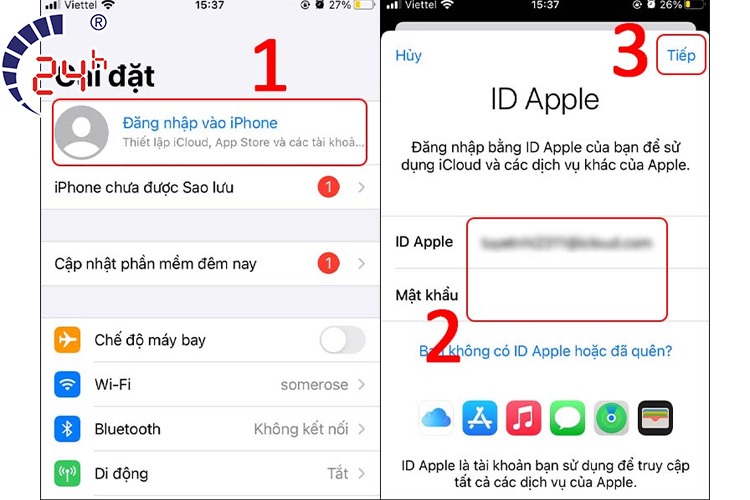
-
Bước 1: Vào Cài Đặt > Chọn “Đăng nhập vào iPhone” (hoặc iPad, iPod Touch). Hãy tạo ID Apple nếu bạn chưa có.
-
Bước 2: Nhập ID Apple và mật khẩu > Chọn Tiếp (Nếu đã đăng nhập ID Apple thì chỉ cần chạm vào tên của bạn).
-
Bước 3: Nhập Mã xác minh ID Apple > Xác nhận Face ID hoặc mật mã thiết bị
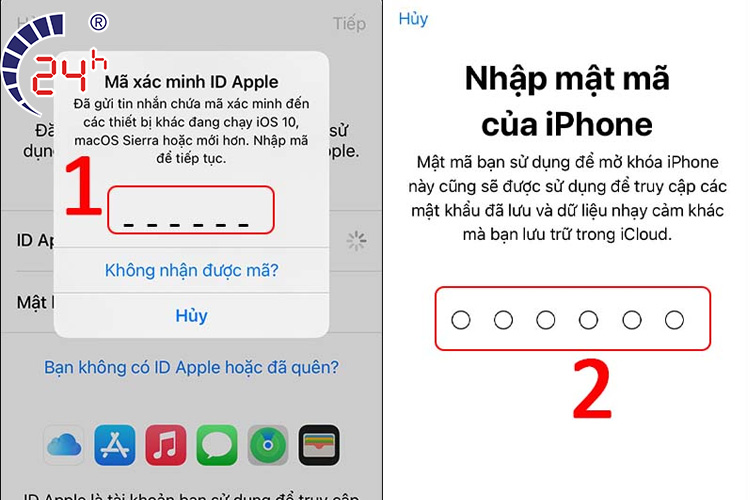
-
Bước 4: Bắt đầu bật các ứng dụng cho phép sử dụng iCloud
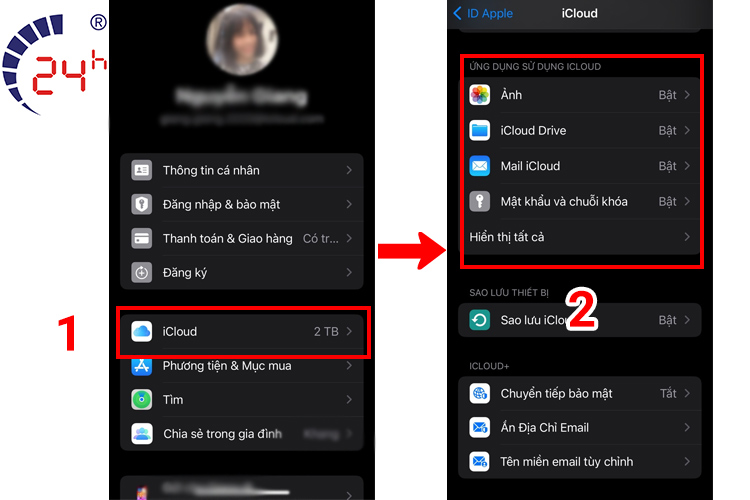
Bạn có thể thực hiện cách đăng nhập trên cho iPad và iPod Touch.
2. Cách đăng nhập iCloud trên máy tính MacBook
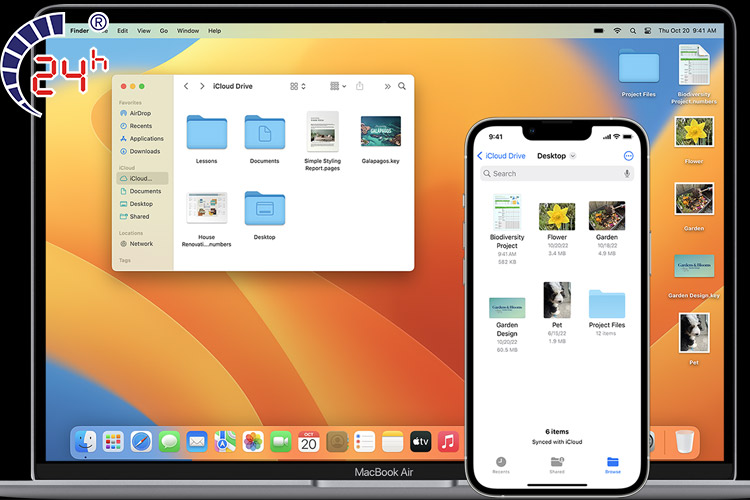
Thông thường chúng ta thường sử dụng iCloud trên iPhone, iPad nhưng bên cạnh đó bạn cũng có thể đăng nhập vào iCloud trên Macbook. MacBook là dòng máy tính xác tay trong hệ sinh thái của Apple. Còn MacOS là hệ điều hành dành riêng cho MacBook. Đối với các hệ điều hành MacOS khác nhau thì cách đăng nhập iCloud cũng khá giống nhau. Cơ bản gồm các bước như sau:
-
Chọn Menu Apple > Chọn Cài Đặt Hệ Thống
-
Click vào [tên bạn] ở đầu thanh bên > Ở bên phải, nhấp vào iCloud
-
Nếu không thấy tên mình, hãy nhấp vào “Đăng nhập bằng ID Apple”
-
Nhập ID Apple của bạn (hoặc địa chỉ email/số điện thoại bạn đã cài đặt
-
Nhập mật khẩu > Click iCloud và bắt đầu sử dụng.
3. Đăng nhập tài khoản iCloud trên các thiết bị iOS khác
Hệ sinh thái công nghệ của Apple vô cùng đa dạng và có sự đồng bộ tuyệt vời. Do đó, những thiết bị khác như Apple Watch, Apple TV đều có thể đăng nhập iCloud để truyền dữ liệu. Bên cạnh đó, nếu thiết bị có vấn đề hoặc không tiện thì bạn có thể truy cập trình duyệt, safari để đăng nhập rất nhanh chóng. Sau đây là hướng dẫn đăng nhập vào iCloud trên từng thiết bị.
3.1 Trên Apple Watch
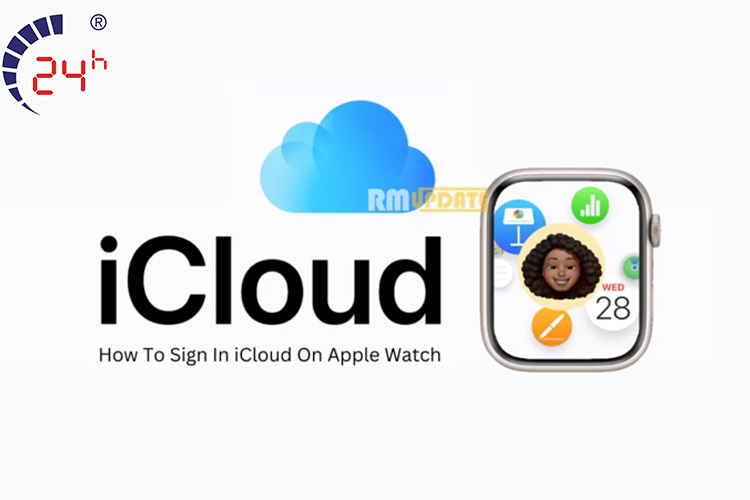
Apple Watch là dòng đồng hồ thông minh của Apple đã rất quen thuộc đối với iFan. Tuy nhiên còn nhiều người chưa biết cách vào iCloud như thế nào để sử dụng. Hãy xem tiếp phần sau đây để biết cách thực hiện.
-
Bước 1: Kết nối Apple Watch với iPhone của bạn, đảm bảo ứng dụng “Apple Watch” trên iPhone đã được kích hoạt.
Tham khảo thêm cách ghép nối Apple Watch với iPhone và thực hiện ngay để tiếp tục bước đăng nhập iCloud trên Apple Watch.
-
Bước 2: Đăng nhập vào tài khoản Apple ID trên iPhone như hướng dẫn ở phần trên
-
Bước 3: Đồng bộ hóa iCloud với Apple Watch. Dữ liệu sẽ tự động đồng bộ hóa giữa iPhone với Apple Watch thông qua kết nối Bluetooth. Bạn có thể khởi động lại để kiểm tra việc kết nối có ổn định không.
3.2 Trên Apple TV
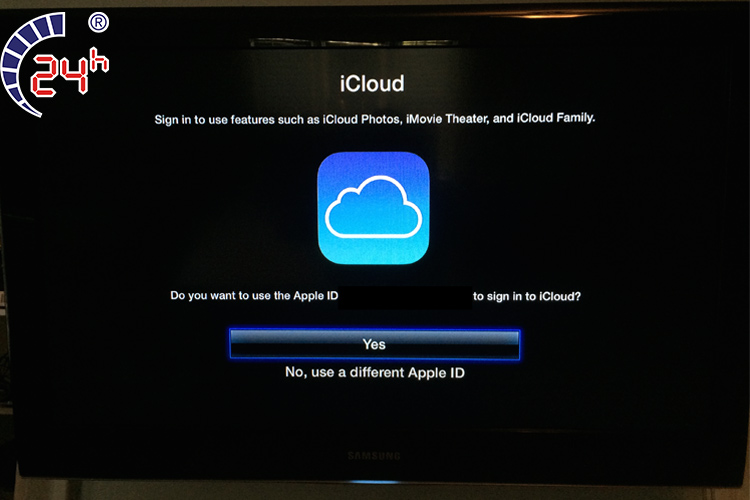
Apple TV là thiết bị ti vi kèm theo những dịch vụ, ứng dụng thú vị được phát triển bởi Apple. Cách đăng nhập iCloud trên Apple TV như sau:
-
Mở TV và truy cập ứng dụng Cài đặt.
-
Chọn Người Dùng và Tài Khoản > Chọn Tài khoản của bạn.
-
Nếu bạn chưa đăng nhập vào iCloud bằng ID Apple của mình, hãy chọn iCloud > Đăng Nhập, sau đó nhập ID Apple và mật khẩu của bạn.
-
Tại phần iCloud, chọn rồi bật hoặc tắt một ứng dụng hoặc tính năng.
Xem thêm: Cách khắc phục lỗi không đăng nhập được Gmail trên iPhone và những điều cần lưu ý
3.3 Trên trình duyệt và Safari
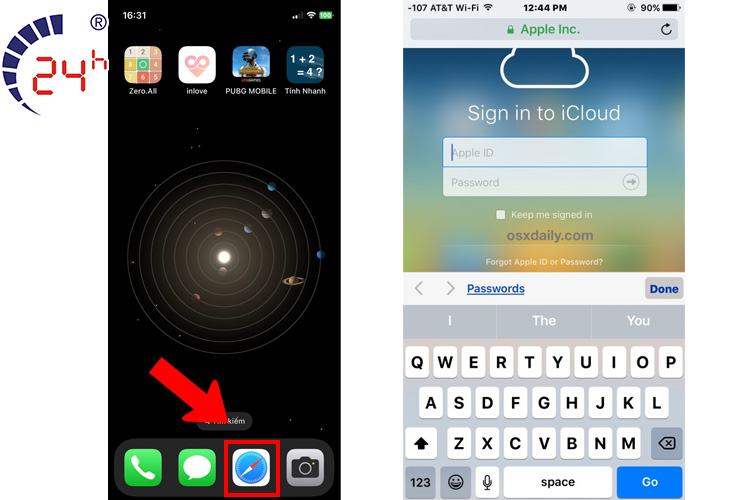
Ngoài các thiết bị trên thì bạn có thể đăng nhập iCloud trên bất kỳ trình duyệt nào. Cụ thể là Safari, Google Chrome hoặc Microsoft Edge. Cách đăng nhập là bạn chỉ cần truy cập vào trình duyệt > Nhập địa chỉ icloud.com > Thực hiện tiếp các hướng dẫn trên từng trình duyệt để đăng nhập như các thiết bị ở trên.
Lưu ý trước khi đăng nhập tài khoản iCloud trên iPhone mua cũ, bạn cần liên hệ chủ nhân cũ xóa tài khoản iCloud hoạt đăng xuất iCloud ra.
4. Lưu ý khi đăng nhập tài khoản iCloud trên thiết bị

Người dùng có quyền đăng nhập tài khoản iCloud trên nhiều thiết bị, tuy nhiên nếu không thể đăng xuất iCloud, bạn cần lưu ý về vấn đề bảo mật và một số vấn đề khác. Bạn nên chú ý đến các vấn đề này trước khi tìm cách đăng nhập iCloud để tài khoản của bạn được an toàn hơn.
- Sử dụng mật khẩu mạnh, khó đoán và kích hoạt xác minh hai bước để đảm bảo người dùng khác không thể truy cập tài khoản iCloud của bạn.
- Sử dụng Face ID hoặc Touch ID để đăng nhập vào iCloud thay vì mật khẩu.
- Luôn đăng nhập vào iCloud từ thiết bị đáng tin cậy, an toàn. Tránh sử dụng máy tính hoặc thiết bị không rõ nguồn gốc và nhớ đăng xuất sau khi sử dụng.
- Không chia sẻ thông tin đăng nhập bao gồm tài khoản, mật khẩu và câu hỏi bảo mật của bạn với người khác.
- Thay đổi mật khẩu Apple ID định kỳ nửa năm một lần hoặc bất cứ khi nào bạn thấy có nguy cơ tài khoản bị xâm nhập.
5. Câu hỏi thường gặp khi đăng nhập iCloud

Không chỉ người mới dùng iPhone mà một số fan Apple đôi khi cũng có những thắc mắc khi đăng nhập vào iCloud. Lý do vì chúng ta thường hiếm khi thoát và đăng nhập lại iCloud chỉ trừ khi mua hay bán điện thoại. Biết trước những câu trả lời sẽ giúp bạn đỡ bỡ ngỡ khi gặp phải vấn đề.
5.1 Có thể tạo iCloud mới không cần số điện thoại không?
Số điện thoại có thể hữu ích để khôi phục tài khoản và đảm bảo bảo mật tốt hơn, nhưng nó không bắt buộc để tạo tài khoản iCloud. Hiện tại, để tạo một tài khoản iCloud mới, bạn cần có một địa chỉ email hợp lệ để làm tài khoản Apple ID của mình. Một địa chỉ email hợp lệ để đăng ký và xác minh tài khoản có thể nói là quan trọng hơn số điện thoại.
5.2 Một tài khoản Gmail có thể tạo được nhiều iCloud không?
Một tài khoản Gmail và một tài khoản iCloud là hai dịch vụ độc lập từ hai nhà cung cấp khác nhau. Gmail do Google cung cấp và iCloud do Apple cung cấp. Mỗi tài khoản Gmail chỉ có thể được liên kết với một tài khoản iCloud. Tức là chỉ tạo được một iCloud từ một tài khoản Gmail.
5.3 Một iPhone đăng nhập được bao nhiêu iCloud?
Một iPhone chỉ có thể đăng nhập vào một tài khoản iCloud duy nhất tại một thời điểm. Bạn sẽ không thể đăng nhập Apple iCloud cùng lúc nhiều tài khoản iCloud trên cùng một iPhone. Nếu muốn đổi tài khoản iCloud trên thiết bị thì bạn cần phải đăng xuất tài khoản hiện tại. Sau đó đăng nhập tài khoản khác.
Trên đây là tất cả hướng dẫn cách đăng nhập iCloud cho các thiết bị Apple và máy tính Windows. Mong rằng bài viết này của Bệnh Viện Điện Thoại, Laptop 24h sẽ giúp bạn có những trải nghiệm hữu ích với iCloud. Nếu thấy bài viết này bổ ích thì hãy chia sẻ cho nhiều người hơn nhé!
Bài liên quan
Monday, 22/12/2025
Sạc ngược không dây trên iPhone, mặc dù chưa được Apple công nhận công khai, nhưng từ dòng iPhone 12 trở lên đã hỗ trợ...
Monday, 22/12/2025
Chia sẻ pin iPhone là tính năng cho phép một chiếc iPhone sạc cho thiết bị khác qua cổng USB-C hoặc MagSafe. Với dòng...
Monday, 22/12/2025
Sau khi thay pin mới, nếu iPhone vẫn hao pin nhanh, nóng máy hoặc sập nguồn, nguyên nhân có thể do pin kém chất lượng,...
Sunday, 21/12/2025
Pin iPhone tụt nhanh sau khi thay màn hình, chủ yếu do màn hình linh kiện kém chất lượng, lỗi lắp đặt hoặc xung đột...











 Sửa Điện Thoại
Sửa Điện Thoại

















Hỗ trợ hỏi đáp 24/7 ( 0 bình luận )
Xem thêm
Thu gọn